Če imate Mac, vam ni treba prenesti urejevalnika HTML za pisanje ali urejanje HTML-ja za spletno stran. Program TextEdit je priložen vsem računalnikom Mac. Z njim in znanjem HTML-ja lahko pišete in urejate HTML Koda.
TextEdit, ki privzeto deluje z datotekami v obliki obogatenega besedila, mora biti v načinu navadnega besedila za pisanje ali urejanje HTML-ja.
Če uporabljate TextEdit v načinu obogatenega besedila in shranite dokument HTML s .html končnico datoteke ko datoteko odprete v Spletni brskalnik, vidite kodo HTML, kar ni tisto, kar želite.
Če želite spremeniti način prikaza datoteke HTML v brskalniku, spremenite TextEdit v nastavitev navadnega besedila. To lahko storite sproti ali trajno spremenite nastavitve, če nameravate TextEdit uporabljati kot redni urejevalnik kod.
Ustvarite datoteko HTML v programu TextEdit
Če le občasno delate naprej Datoteke HTML, lahko spremenite navadno besedilo za en dokument.
-
V računalniku Mac odprite aplikacijo TextEdit. Izberite Datoteka> Novo v menijski vrstici.
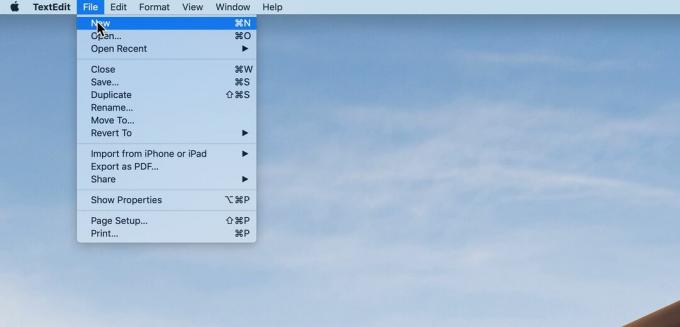
Lifewire -
Izberite Oblika v menijski vrstici in kliknite Naredi navadno besedilo. V oknu, ki se odpre, potrdite izbiro navadnega besedila s klikom V REDU.
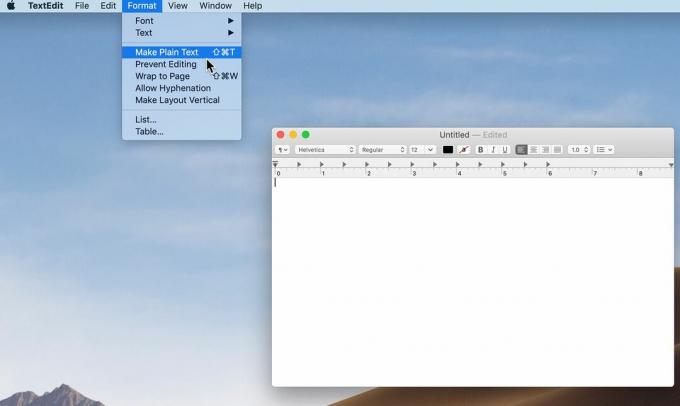
Lifewire -
Vnesite kodo HTML. Na primer:
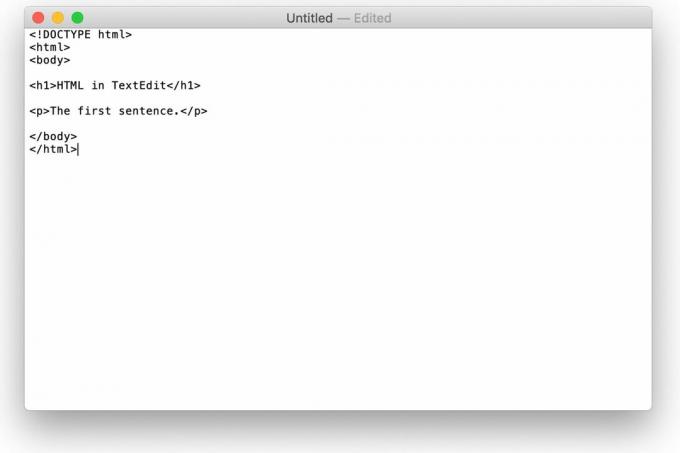
Lifewire -
Kliknite mapa > Shrani. Vnesite ime datoteke s pripono .html in izberite mesto za shranjevanje datoteke.
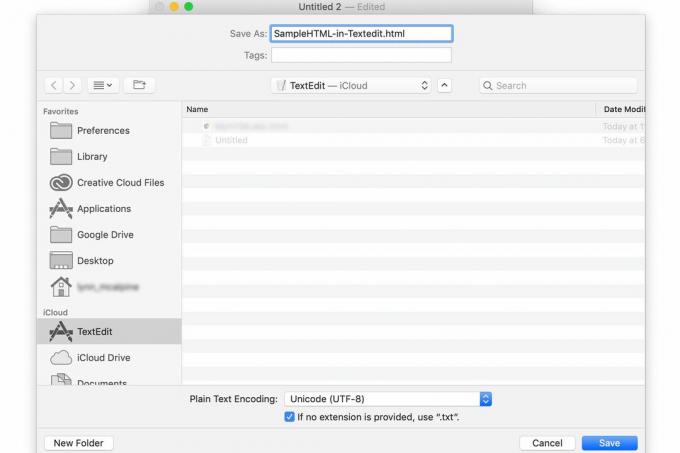
Lifewire -
Kliknite Shrani. Potrdite, da želite uporabiti .html na zaslonu, ki se odpre.
Preizkusite svoje delo tako, da povlečete shranjeno datoteko v brskalnik. Prikazati se mora natanko tako, kot boste videli, ko ga objavite v spletu. Primer datoteke, povlečene v kateri koli brskalnik, bi moral izgledati tako:
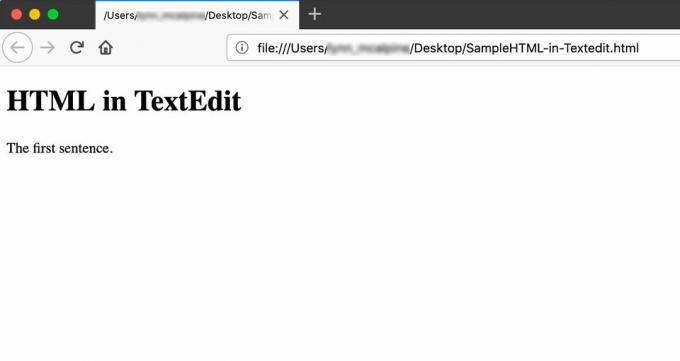
Lifewire Naložite TextEdit, da odpre HTML kot HTML
Če opazite težave z datoteko, jo znova odprite v programu TextEdit in jo ustrezno uredite. Če ga odprete v programu TextEdit in ne vidite HTML-ja, morate spremeniti še eno nastavitev. To morate storiti samo enkrat.
-
Pojdi do TextEdit > Preference.

Lifewire -
Kliknite Odpri in shrani zavihek.

Lifewire Potrdite polje poleg Prikažite datoteke HTML kot kodo HTML namesto oblikovanega besedila. Če uporabljate različico macOS starejša od 10,7, se ta možnost imenuje Prezri ukaze obogatenega besedila na straneh HTML.
Spreminjanje privzete nastavitve TextEdit na navadno besedilo
Če nameravate urejati veliko datotek HTML s programom TextEdit, boste morda raje privzeto nastavili format navadnega besedila. Če želite to narediti, pojdite na TextEdit > Preference in odprite Nov dokument zavihek. Kliknite gumb zraven Golo besedilo.